D-Link路由器設置連接LAVAVPN示例
本文章教程以 D-Link DIR-808L 11AC 雙頻無線路由器 為例,進行路由器設置連接LAVAVPN的示例;
其他路由器產品也是類似的;
測試環境:
路由器:D-Link DIR-808L 11AC
網絡部署圖:
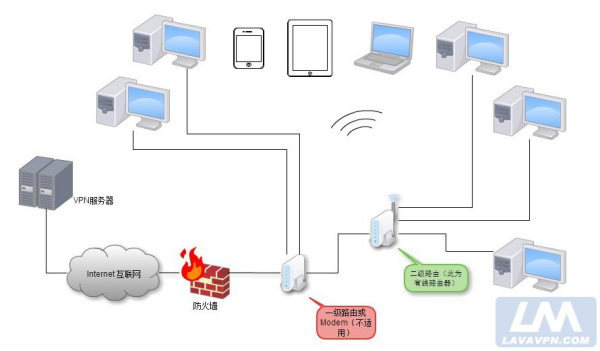

1、一級路由器一般接入用作撥號上網之用,而連接VPN是需要在連通外網的前提下的,所以一級路由不能用來設置VPN連接;
2、只能用二級路由或以上級別路由器才可以;(圖中的二級路由適用於本教程)
3、路由器連接不上VPN的解決方案如下:
①換另一個VPN服務器,或者多嘗試幾次;
②檢查填寫的信息是否正確,例如帳號密碼;
③有可能是路由器的路由表損壞了,可以采取斷電重啟路由器,然後再連試試;
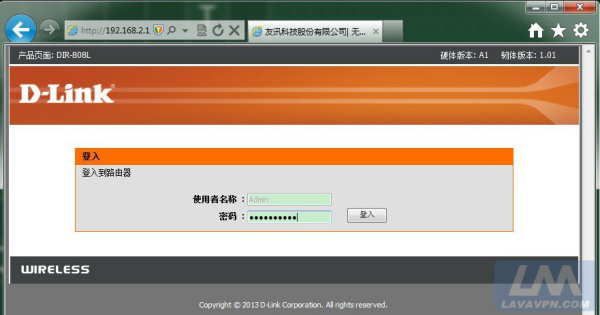

輸入您自己的用戶名和密碼。默認用戶名為admin,密碼為空(留空),然後單擊登入;
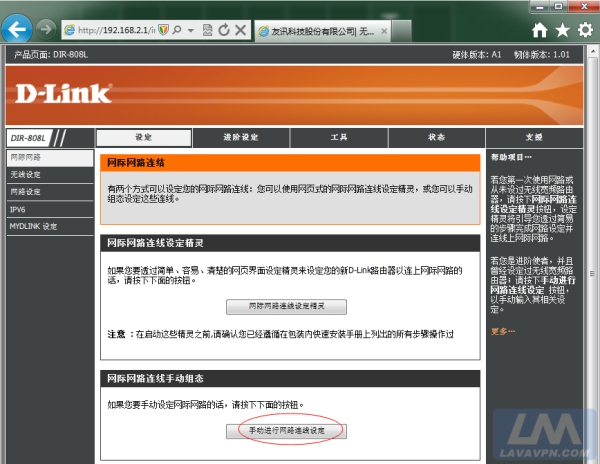

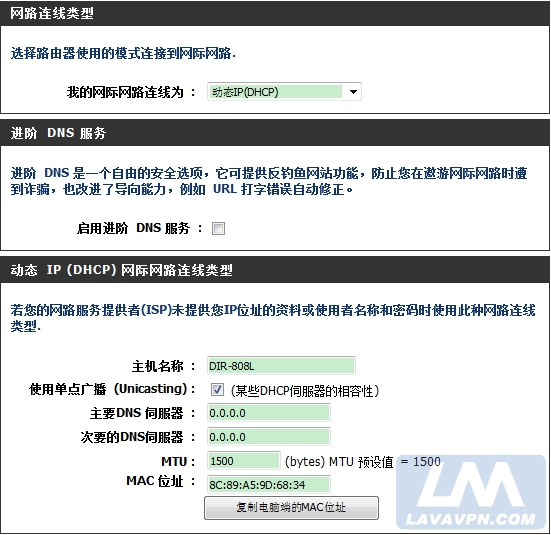

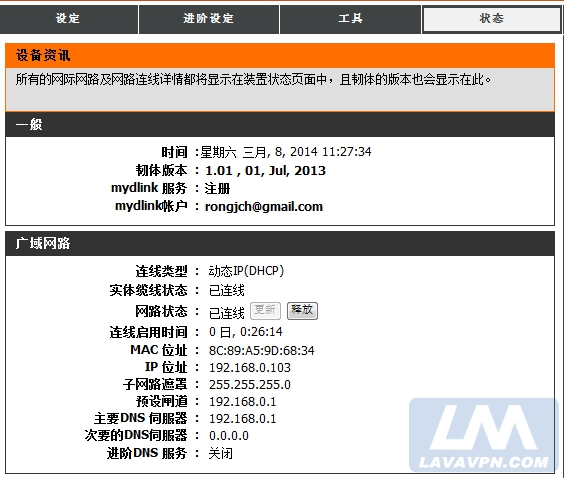

L2TP:
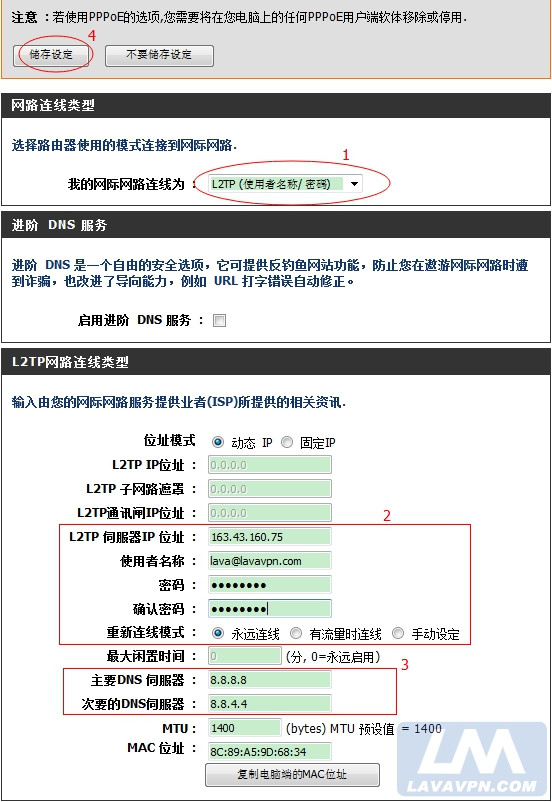

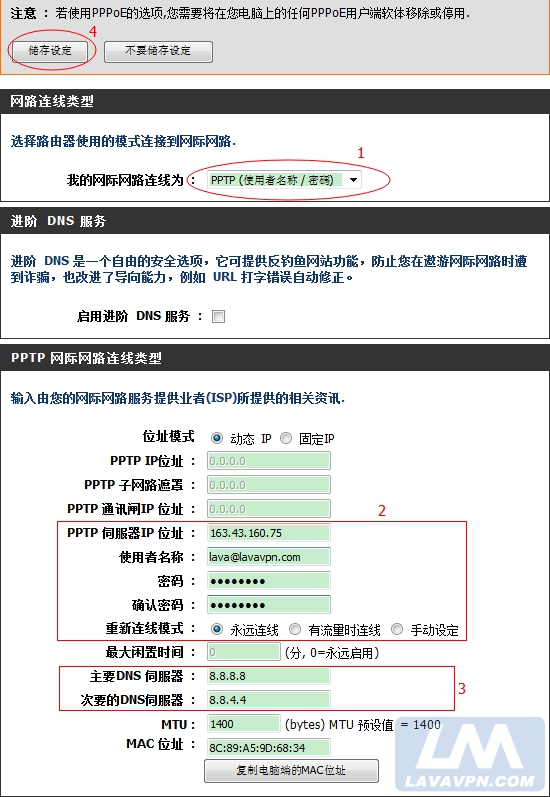

VPN服務器IP地址;(必須用IP;經技術人員測試,不能用域名) 獲取VPN服務器的IP
您的帶後綴LAVA用戶名(如lava@lavavpn.com);
LAVA用戶密碼;
主、次要DNS服務器;(建議先填寫8.8.8.8、8.8.4.4)
點擊「存儲設定」後,路由器會自動連接您剛剛設置的連線類型;
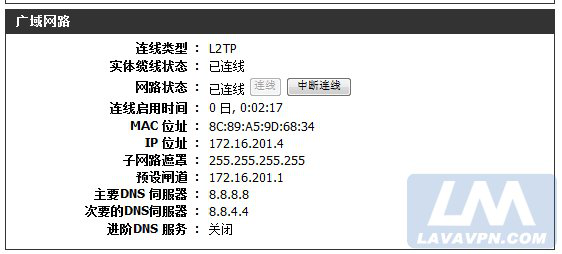

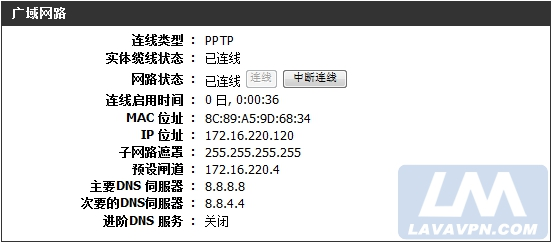

如圖表示為成功連接了,可以試試 http://whatismyipaddress.com/ 看看IP是不是正確的。